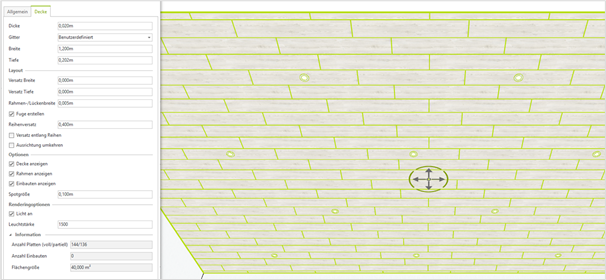Rasterdecke
In diesem Kapitel erfahren Sie die verschiedenen Bearbeitungsmöglichkeiten für Rasterdecken.
|
Die Rasterdeckenoptionen ermöglichen Ihnen eine individuelle Deckengestaltung. Im Bildbeispiel links sehen Sie Deckenpaneele, die auf Basis der Rasteroptionen und Deckenelemente entstanden ist. |
Deckentyp auf Rasterdecke umstellen
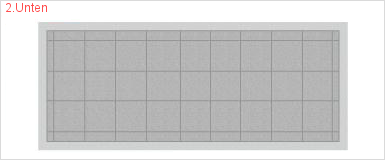
1.Erstellen Sie zuerst eine Decke, wie hier angegeben.
2.Stellen Sie im Eigenschafteneditor, Drop-Down-Menü Gitter von Ohne auf eine der Vorgaben oder ein individuelles Raster um. Das Raster wird dadurch in die Decke eingefügt.
Rasterdecken bearbeiten
Hinweis: Rasterdecken werden auch in der Ansicht von Oben sichtbar, wenn Sie das Bearbeiten-Icon ( |
|---|
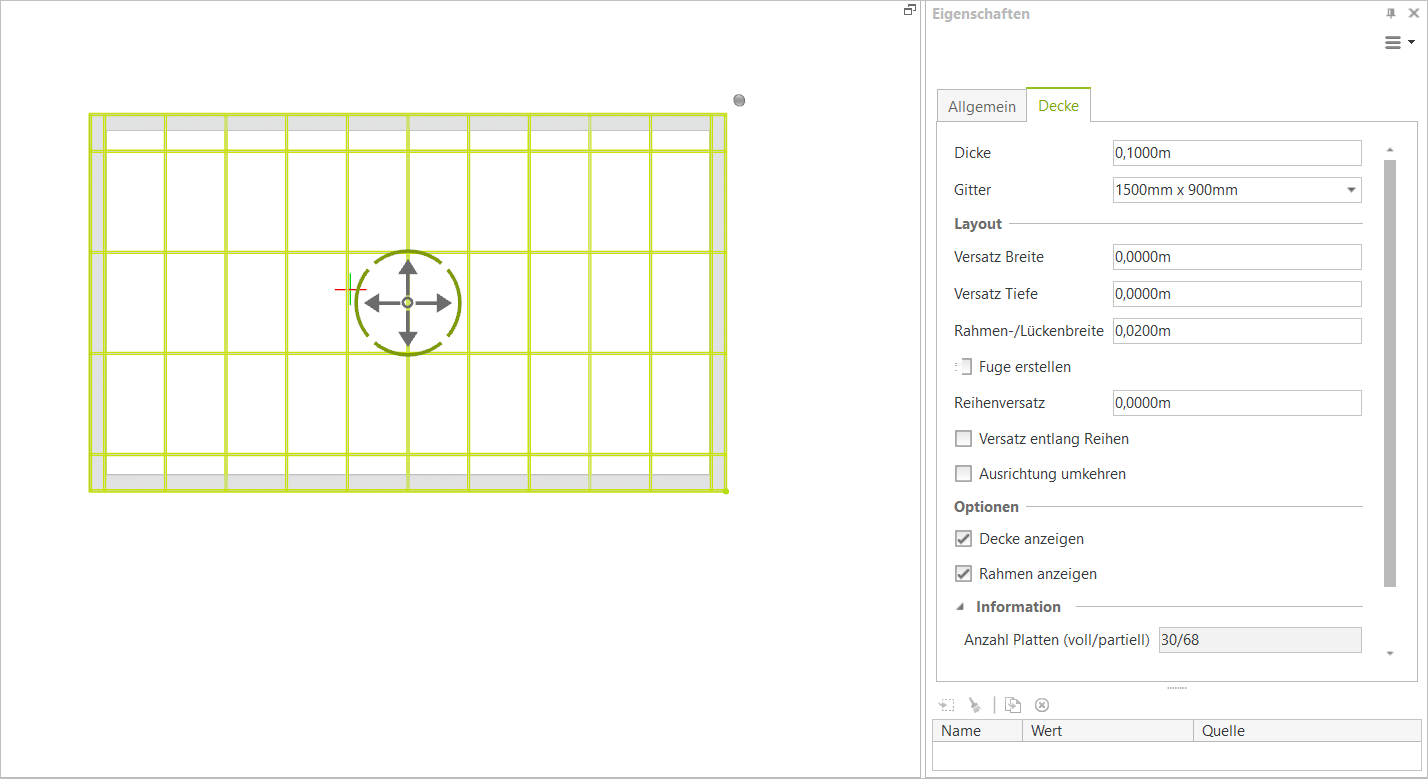
Eigenschaften von Rasterdecken |
Auswirkung |
Anpassung möglich durch |
Gitter |
Breite und Tiefe des Rasters anpassen |
|
Versatz Breite |
Legt fest, an welchem Ort von der Wand aus gesehen die vollständigen Platten beginnen |
Eigenschaften-Editor |
Versatz Tiefe |
Legt fest, an welchem Ort von der Wand aus gesehen die vollständigen Platten beginnen |
Eigenschaften-Editor |
Rahmen-/Lückenbreite |
Rahmenbreite zwischen den Platten festlegen |
Eigenschaften-Editor |
Fuge erstellen |
Aktivieren, um Fugen statt Rahmenstruktur zu erstellen |
Eigenschaften-Editor |
Reihenversatz |
Versatz der Reihen untereinander einstellen |
Eigenschaften-Editor |
Versatz entlang Reihen |
Kehrt die Richtung des Versatzes um |
Eigenschaften-Editor |
Ausrichtung umkehren |
Kehrt die Ausrichtung der Platten um |
Eigenschaften-Editor |
Decke anzeigen |
Decke anzeigen/ausblenden, während Gitter weiterhin angezeigt wird |
Eigenschaften-Editor |
Rahmen anzeigen |
Rahmen-/Fugenstruktur anzeigen/ausblenden |
Eigenschaften-Editor |
Hinzufügen von Deckenelementen in eine Rasterdecke
Sobald Sie eine Rasterdecke über das Bearbeiten-Icon (![]() ) oder per Doppelklick zum Bearbeiten auswählen, öffnet sich das dynamische Tab Deckensystem.
) oder per Doppelklick zum Bearbeiten auswählen, öffnet sich das dynamische Tab Deckensystem.
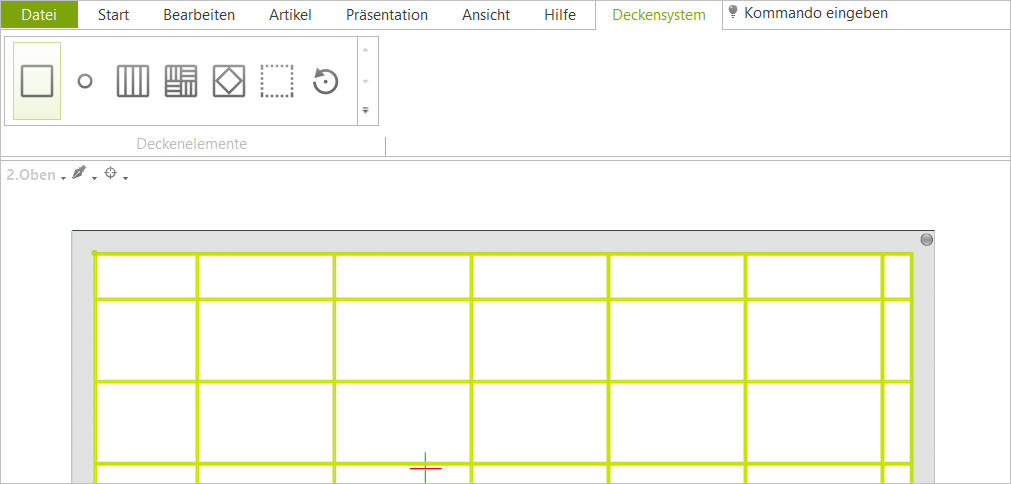
Mit Klick auf den nach unten weisenden Pfeil am Menü öffnen Sie die Bezeichnungen der jeweiligen Elemente:
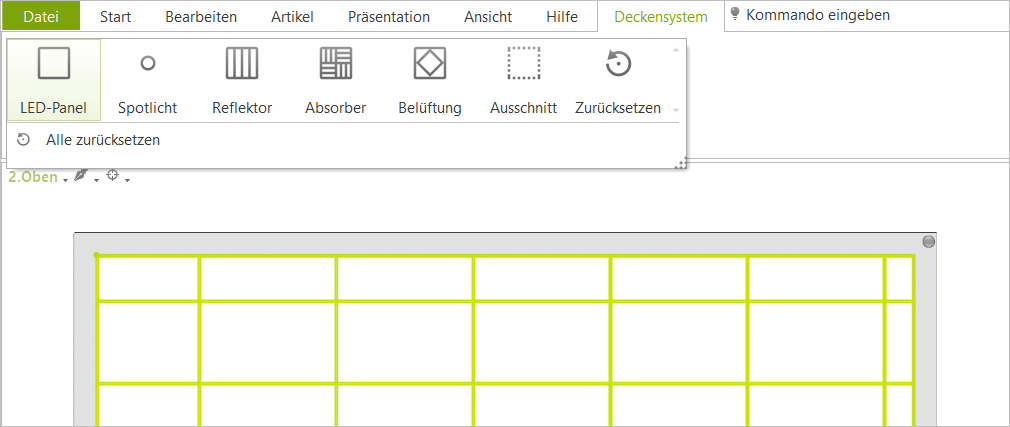
Einfügen von Deckenelementen
Diese Elemente können eingefügt werden:
•LED-Panel
•Spotlicht
•Reflektor
•Absorber
•Belüftung
•Ausschnitt
Hinweis: Bei Verwendung des Elementtyps Reflektor muss die Decke mindestens 8 cm dick sein. Das für Reflektoren verwendete Leuchtmaterial ist bei dünneren Decken nicht sichtbar. |
|---|
Der Einfügevorgang:
1.Rasterdecke per Doppelklick zur Bearbeitung öffnen.
2.Auf dem Tab Deckensystem das gewünschte Deckenelement auswählen.
3.Element per Klick auf der gewünschten Kachel der Decke platzieren. Pro Klick wird ein Element platziert. Das Einfügen eines Elementtyps kann beliebig fortgesetzt werden. Der Einfügevorgang endet, wenn ein anderes Deckenelement aus dem Tab Deckensystem ausgewählt oder die Aktion per ESC abgeschlossen wird.
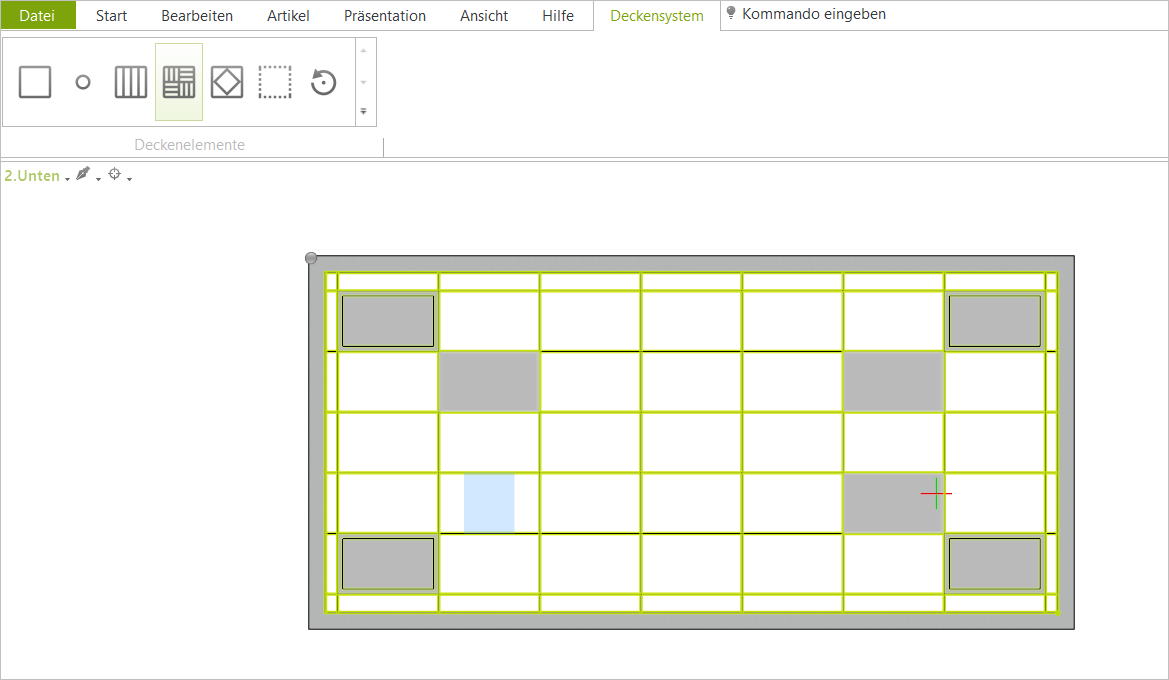
Sie können beliebig viele Kacheln belegen und dabei den Typ des Deckenelements beliebig oft verändern. Haben Sie ein Element falsch platziert, heben Sie die Platzierung wieder auf, indem Sie entweder
•auf das Element klicken, während derselbe Elementtyp im Tab ausgewählt ist (die Kachel ist danach wieder leer)
•oder indem Sie einen anderen Elementtyp im Tab auswählen und erneut auf die Kachel klicken (das in der Kachel platzierte Deckenelement wird durch den neuen Typ ersetzt).
Bitte beachten Sie, dass je nach ausgewähltem Raster mehrere Platzierungsoptionen pro Deckenkachel (mittig oder versetzt an einen der Ränder) zur Verfügung stehen. Die blaue Platzierungsmarkierung zeigt die künftige Position des Deckenelementes an.
Zurücksetzen der Deckenelemente
Um die Belegung von Kacheln mit einem Deckenelement aufzuheben, existieren drei Möglichkeiten:
1.Klick auf die Kachel, während das in ihr verbaute Element im Tab Deckensystem ausgewählt ist: Löscht die Belegung der angeklickten Kachel.
2.Funktion Zurücksetzen, Tab Deckensystem: Löscht pro Klick auf eine Kachel den zugewiesenen Inhalt.
3.Alle zurücksetzen, Tab Deckensystem: Löscht die Inhalte aller Kacheln in der selektierten Decke auf einmal.